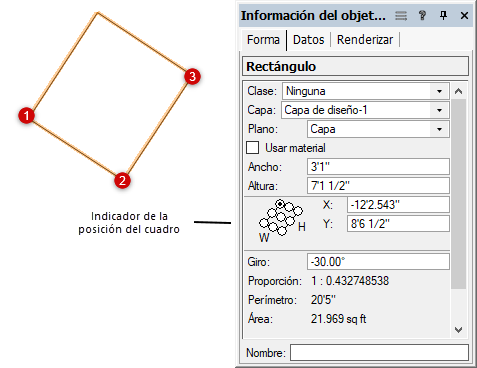Diseño de rectángulos
La herramienta Rectángulo tiene cuatro modos de dibujo disponibles. Puede usar el modo Agregar o sustraer en las vistas tridimensionales para extruir instantáneamente el rectángulo después de su creación.

|
Modo |
Descripción |
|
Esquina a esquina
|
Define el rectángulo haciendo clic en los dos puntos diagonales. |
|
Centro a esquina
|
Define el rectángulo por la distancia desde el centro hasta una esquina. |
|
Punto medio a esquina
|
Define el rectángulo por la distancia desde el punto medio de un lado hasta la esquina opuesta. |
|
Rotación de tres puntos
|
El parámetro crea un rectángulo que puede rotar según un ángulo especificado. |
|
Agregar o sustraer (solo en las vistas tridimensionales)
|
El parámetro extruye instantáneamente el rectángulo tras su creación; siga las instrucciones pertinentes en el tema Push/Pull mode of planar tools. |
|
Combinación de agregar y sustraer (solo disponible con el modo Agregar o sustraer)
|
Si traza la forma a extruir en la faceta de un objeto sólido, la operación combina los dos objetos en un solo sólido añadido o sustraído. Si desactiva este submodo, la nueva extrusión permanece como objeto independiente y el objeto sólido actual sigue sin cambios. |
Para crear un cuadrado (rectángulo 1:1), mantenga presionada la tecla Shift mientras dibuja. Para crear un rectángulo con proporciones de índice doradas (aproximadamente 1:1.618), mantenga presionada la tecla Ctrl+Shift (Windows) o la tecla Cmd+Shift (Mac) mientras dibuja.
El campo Radio de la paleta Información del objeto muestra un cuadrado, dorado o la proporción de los lados de un rectángulo libre.
Creación de rectángulos de esquina a esquina
|
Modo |
Herramienta |
Conjunto de herramientas |
Acceso directo |
|
Esquina a esquina
|
Rectángulo
|
Básica |
4 |
Pasos para crear un rectángulo de esquina a esquina:
Pulse la herramienta y el modo deseado.
Pulse el cursor para definir el punto inicial, que pasará a ser una esquina del rectángulo. Mueva el cursor hasta obtener una vista previa del tamaño deseado.
Pulse el cursor para definir la esquina opuesta diagonalmente de la primera esquina.
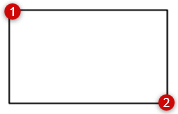
Creación de rectángulos de centro a esquina
|
Modo |
Herramienta |
Conjunto de herramientas |
Acceso directo |
|
Centro a esquina
|
Rectángulo
|
Básica |
4 |
Pasos para crear un rectángulo de centro a esquina:
Pulse la herramienta y el modo deseado.
Pulse el punto inicial del rectángulo; este punto se convierte en el centro del rectángulo. Mueva el cursor a la esquina hasta obtener un vista previa del tamaño deseado.
Haga clic para establecer un punto de esquina en el rectángulo.
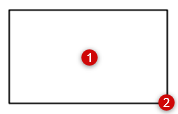
Creación de rectángulos de punto medio a esquina
|
Modo |
Herramienta |
Conjunto de herramientas |
Acceso directo |
|
Punto medio a esquina
|
Rectángulo
|
Básica |
4 |
Pasos para crear un rectángulo de punto central a esquina:
Pulse la herramienta y el modo deseado.
Pulse el punto inicial del rectángulo; este punto se convierte en el centro de uno de los lados del rectángulo. Mueva el cursor a una esquina opuesta hasta obtener un vista previa del tamaño deseado.
Presione la tecla Alt (Windows) u Opción (Mac) para orientar el rectángulo verticalmente.
Haga clic para establecer un punto de esquina en el rectángulo.
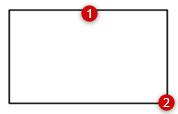
Creación de rectángulos rotados
|
Modo |
Herramienta |
Conjunto de herramientas |
Acceso directo |
|
Rotación de tres puntos
|
Rectángulo
|
Básica |
4 |
Pasos para crear rectángulos rotados en tres puntos:
Pulse la herramienta y el modo deseado.
Pulse el cursor para definir el inicio del rectángulo. Mueva el cursor para definir el ángulo de rotación.
Pulse el cursor para definir el ángulo de rotación. Mueva el cursor hasta obtener una vista previa del tamaño deseado.
Pulse el cursor para crear el rectángulo. El indicador de la posición del cuadro de límites en la paleta Información del objeto coincide con la rotación del rectángulo. Si escoge varios rectángulos rotados, el indicador de la posición del cuadro coincidirá con la rotación de un rectángulo.